google OPEL CORSA F 2020 Infotainment-Handbuch (in German)
[x] Cancel search | Manufacturer: OPEL, Model Year: 2020, Model line: CORSA F, Model: OPEL CORSA F 2020Pages: 107, PDF-Größe: 5.02 MB
Page 32 of 107
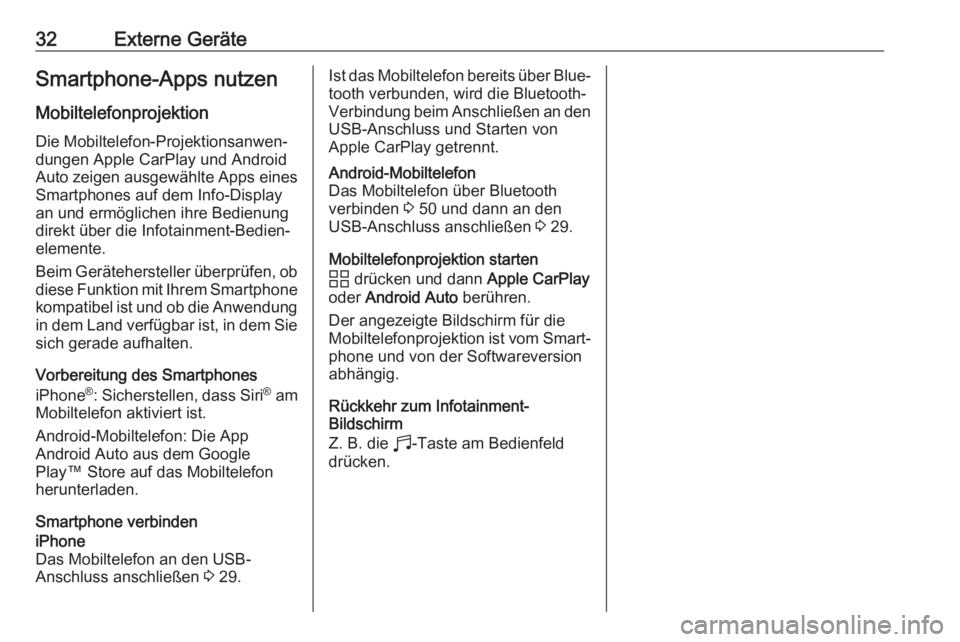
32Externe GeräteSmartphone-Apps nutzen
Mobiltelefonprojektion Die Mobiltelefon-Projektionsanwen‐
dungen Apple CarPlay und Android
Auto zeigen ausgewählte Apps eines
Smartphones auf dem Info-Display
an und ermöglichen ihre Bedienung direkt über die Infotainment-Bedien‐
elemente.
Beim Gerätehersteller überprüfen, ob diese Funktion mit Ihrem Smartphone
kompatibel ist und ob die Anwendung in dem Land verfügbar ist, in dem Sie sich gerade aufhalten.
Vorbereitung des Smartphones
iPhone ®
: Sicherstellen, dass Siri®
am
Mobiltelefon aktiviert ist.
Android-Mobiltelefon: Die App
Android Auto aus dem Google
Play™ Store auf das Mobiltelefon
herunterladen.
Smartphone verbindeniPhone
Das Mobiltelefon an den USB-
Anschluss anschließen 3 29.Ist das Mobiltelefon bereits über Blue‐
tooth verbunden, wird die Bluetooth-
Verbindung beim Anschließen an den USB-Anschluss und Starten von
Apple CarPlay getrennt.Android-Mobiltelefon
Das Mobiltelefon über Bluetooth
verbinden 3 50 und dann an den
USB-Anschluss anschließen 3 29.
Mobiltelefonprojektion starten
d drücken und dann Apple CarPlay
oder Android Auto berühren.
Der angezeigte Bildschirm für die
Mobiltelefonprojektion ist vom Smart‐
phone und von der Softwareversion
abhängig.
Rückkehr zum Infotainment-
Bildschirm
Z. B. die b-Taste am Bedienfeld
drücken.
Page 79 of 107
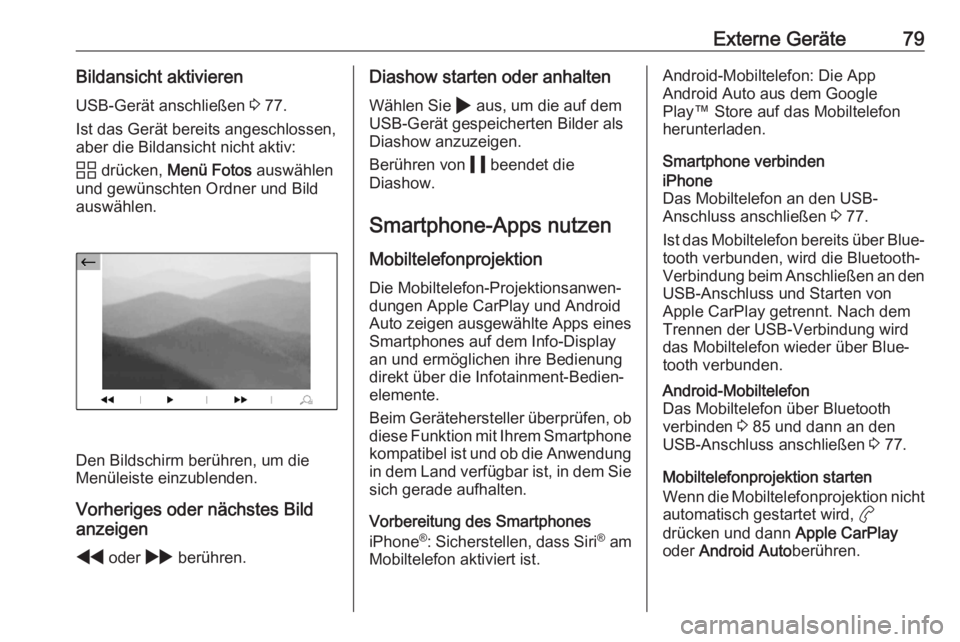
Externe Geräte79Bildansicht aktivierenUSB-Gerät anschließen 3 77.
Ist das Gerät bereits angeschlossen, aber die Bildansicht nicht aktiv:
d drücken, Menü Fotos auswählen
und gewünschten Ordner und Bild
auswählen.
Den Bildschirm berühren, um die
Menüleiste einzublenden.
Vorheriges oder nächstes Bild
anzeigen
f oder g berühren.
Diashow starten oder anhalten
Wählen Sie 4 aus, um die auf dem
USB-Gerät gespeicherten Bilder als
Diashow anzuzeigen.
Berühren von 5 beendet die
Diashow.
Smartphone-Apps nutzen
Mobiltelefonprojektion
Die Mobiltelefon-Projektionsanwen‐
dungen Apple CarPlay und Android
Auto zeigen ausgewählte Apps eines Smartphones auf dem Info-Display
an und ermöglichen ihre Bedienung
direkt über die Infotainment-Bedien‐
elemente.
Beim Gerätehersteller überprüfen, ob diese Funktion mit Ihrem Smartphone
kompatibel ist und ob die Anwendung in dem Land verfügbar ist, in dem Sie
sich gerade aufhalten.
Vorbereitung des Smartphones
iPhone ®
: Sicherstellen, dass Siri®
am
Mobiltelefon aktiviert ist.Android-Mobiltelefon: Die App
Android Auto aus dem Google
Play™ Store auf das Mobiltelefon
herunterladen.
Smartphone verbindeniPhone
Das Mobiltelefon an den USB-
Anschluss anschließen 3 77.
Ist das Mobiltelefon bereits über Blue‐ tooth verbunden, wird die Bluetooth-
Verbindung beim Anschließen an den USB-Anschluss und Starten von
Apple CarPlay getrennt. Nach dem
Trennen der USB-Verbindung wird
das Mobiltelefon wieder über Blue‐
tooth verbunden.Android-Mobiltelefon
Das Mobiltelefon über Bluetooth verbinden 3 85 und dann an den
USB-Anschluss anschließen 3 77.
Mobiltelefonprojektion starten
Wenn die Mobiltelefonprojektion nicht automatisch gestartet wird, a
drücken und dann Apple CarPlay
oder Android Auto berühren.